如何配置微风缓存 WordPress 插件?
已发表: 2022-01-23
如果您经营博客或在线业务,您可能听说过缓存插件。 但是您知道为什么使用缓存插件很重要以及它如何提供帮助吗? 在这篇博文中,我将让您学习如何配置由 Cloudways 托管开发的 Breeze 缓存插件。
如您所知,网站速度是最重要的排名因素之一,如果您的网站加载时间超过三秒,您的访问者就会离开。 当您失去潜在的销售和订阅者时,它可能会让您感到沮丧。
缓存插件在提高网站/博客的速度方面起着至关重要的作用。 它为您的网站创建静态 HTML 页面并将它们存储在服务器上。 当用户访问您的站点时,服务器会直接为其提供服务。 这样,较重的网站会变得更轻且加载速度更快。
市场上有大量的缓存插件,但大多数都非常昂贵。 幸运的是,Breeze 缓存插件可以加速我们的网站。 由于我们在博客中使用 Cloudways 托管,因此我们决定写下它的设置和配置,以帮助您轻松设置插件。
现在,让我告诉您如何使用 Breeze 缓存插件的最佳设置来优化您的博客或网站。 在进入设置选项之前,我想解释一下这个 WordPress 缓存插件的最佳功能。 让我们开始吧!
微风缓存插件概述
Breeze 缓存插件是一个简单而强大的 WordPress 缓存插件,适用于所有 Cloudways 托管帐户,但它也可以与其他托管服务提供商一起使用。 使用 Breeze,您可以通过其惊人的功能提高 WordPress 网站的速度。
例如,它使用内部缓存来提高页面加载速度,这样查看者就不必等待很长时间才能看到您的内容。 它还通过删除不需要的或重复的数据来优化数据库,以优化查询处理时间。
微风插件的最佳功能
现在,让我们更深入地了解 Breeze Cache 插件的功能,以便您将其安装在您的 WordPress 网站上。
1. 针对 Cloudways 托管进行了优化
Breeze 缓存插件是由 Cloudways 托管开发的,因此很明显这个缓存插件最适合 Cloudways 托管的网站。
虽然它是一个免费插件,但在与 Cloudways 帐户一起使用时,它的性能优于市场上一些最好的高级缓存插件,如 WPRocket 和 WP Fastest 缓存。
2. 易用性
该插件的用户界面对初学者友好且易于设置。 您无需担心更改很多设置以使其更好地工作。
您只需单击几下即可安装和设置 Breeze,其余工作将由插件本身处理。
3. 与 Varnish 缓存的兼容性
Breeze 缓存插件与 Varnish 缓存(市场上最好的 HTTP 加速器之一)一起使用,让您的网站更快。
如果您使用 Cloudways 托管来托管您的网站,Varnish 会预先安装。 因此,您需要做的就是安装 Breeze 插件,一切顺利。
4. WordPress 多站点兼容性
Breeze 缓存插件与 WordPress 多站点兼容。 因此,即使您在单个 WordPress 仪表板下有多个网站,您在设置 Breeze 时也不会遇到问题。 您不需要任何额外的配置。
5. WooCommerce 兼容性
WooCommerce 是一个流行的 WordPress 插件,大多数电子商务网站都在使用它。 Breeze 缓存与 WooCommerce 网站完美配合。 你不需要为此做任何额外的设置。
6.CDN支持
CDN 或内容交付网络是服务器网络,有助于加快客户端和 Web 服务器之间的数据传输。 Breeze 使用 CDN 来提高网站的速度。 使用 CDN,包含图像和视频的网站可以非常快速地加载。
CDN 的另一个优点是即使在偏远地区也可以使用服务器网络加速网站速度。
7. 缩小
缩小是优化代码库以提高网站性能和速度的过程。 它还减少了网站使用的带宽。
尽管缩小不是 Breeze 缓存的同类最佳,但使用更简单的站点将获得令人满意的结果。 您还可以使用其他插件(例如 Autoptimize)来进行缩小。
8.Gzip压缩
借助 Breeze,您可以使用 Gzip 压缩来压缩 HTML、CSS 和 JS 文件的大小,从而提高网站的性能。 您可以一键压缩您的代码文件。
9.数据库优化
Breeze 缓存进行数据库优化以加快查询处理过程,这对于更快地从服务器获取结果非常有用。 它清理草稿和重复的内容、发布修订和引用,以使数据库更清洁和更优化。
10. 免费
Breeze 缓存插件完全免费! 不,我说的不是功能有限的免费套餐。 您无需花一分钱即可使用 Breeze 缓存插件的所有功能,这与其他“免费增值”缓存插件不同,后者仅提供基本缓存功能及其免费计划。
如何安装微风缓存插件?
Breeze 缓存插件安装相当简单明了。 您需要转到 WordPress 仪表板的插件部分。
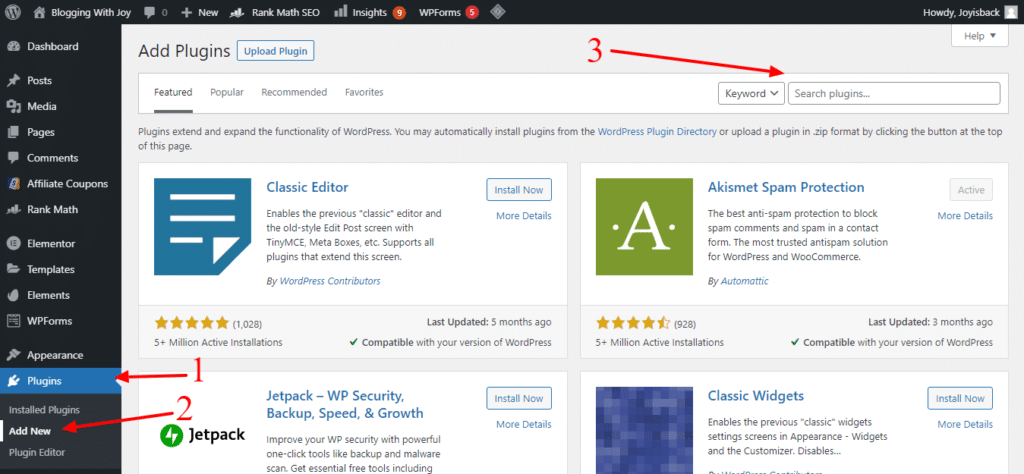
在搜索框中搜索“微风缓存” 。
微风缓存出现在搜索结果中后,单击立即安装。
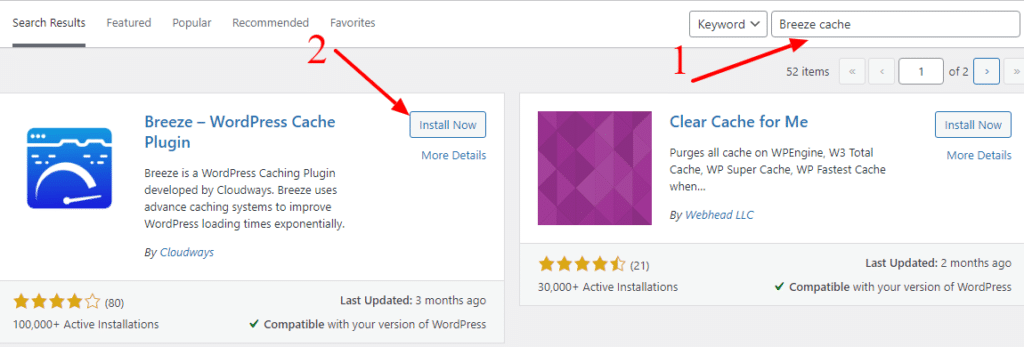
安装过程完成后,您必须通过单击激活来激活插件。
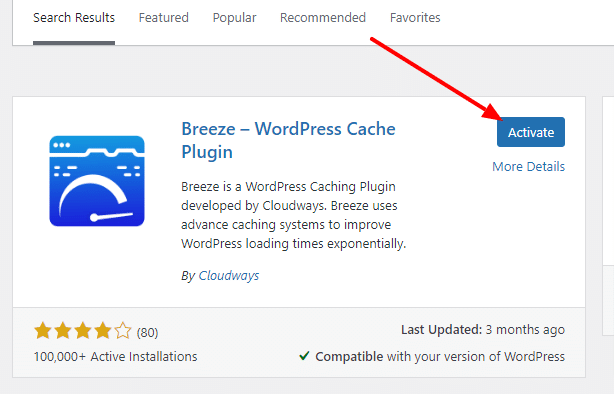
如何设置微风 WordPress 插件?
无需担心设置此扩展程序,因为 Breeze 会处理所有设置。 但是,我建议您通过本教程进行一些调整,如何配置 Breeze 缓存插件。
- 激活缓存系统。
- 禁用缩小,因为 Breeze 的缩小工具不是那么好。 为此,您可以使用单独的插件。
- 启用 Gzip 压缩。
- 启用浏览器缓存。
使用 Breeze Cache 缩小、分组和排除文件
缩小是通过删除代码库中不必要的部分而不篡改其功能来优化 HTML、CSS 和 JS 文件的过程。 这个过程大大有利于网页的加载时间,使其更快。 它还减少了页面所需的带宽。
使用 Breeze 缓存,您可以缩小代码库,使您的网站更快、更高效。 只需转到 Breeze 并单击文件优化,您将看到缩小代码库所有组件的选项。
您可以选择缩小 HTML、CSS、JS 和内联 CSS/JS。 您可以通过打开所有必需的设置来缩小所有组件。
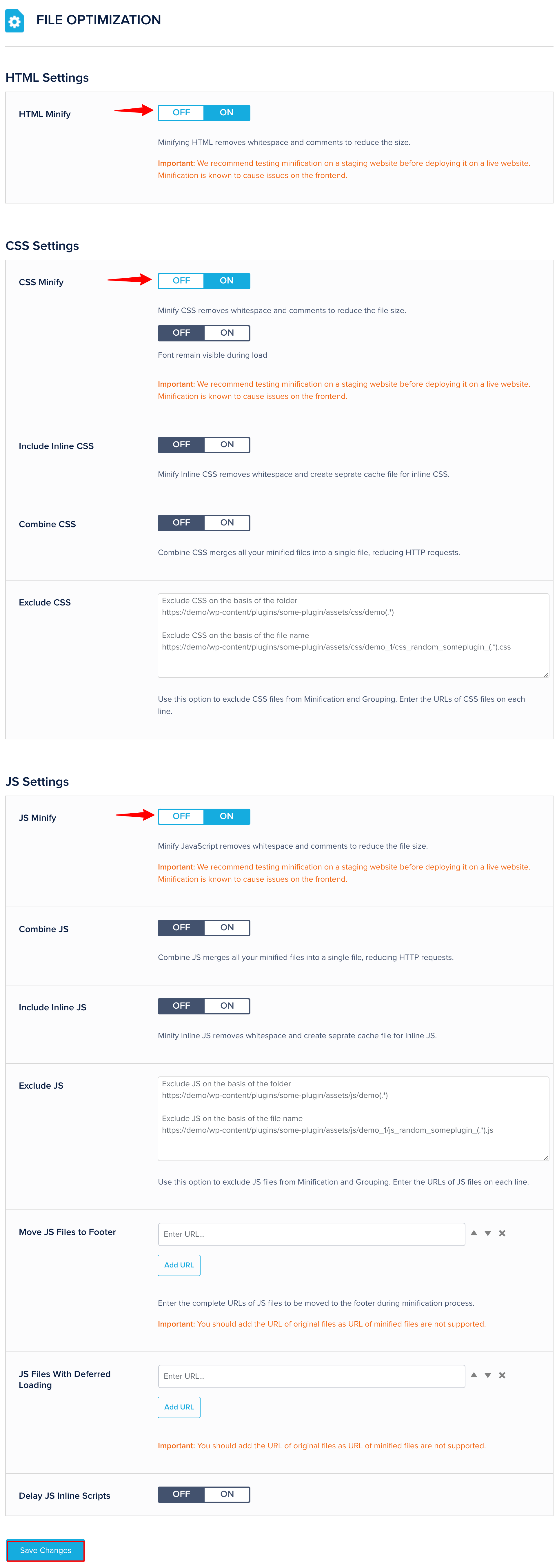
稍后,如果您的网站因缩小而遇到任何问题,您可以根据自己的方便禁用某些组件的缩小。
不仅如此,如果特定 CSS/JS 文件的缩小妨碍了您网站的某些功能,您可以将该文件排除在缩小之外。
要排除某些文件被缩小,请转到设置的高级选项部分,您将看到两个框,您可以在其中放置相应文件的 URL 以排除它们。
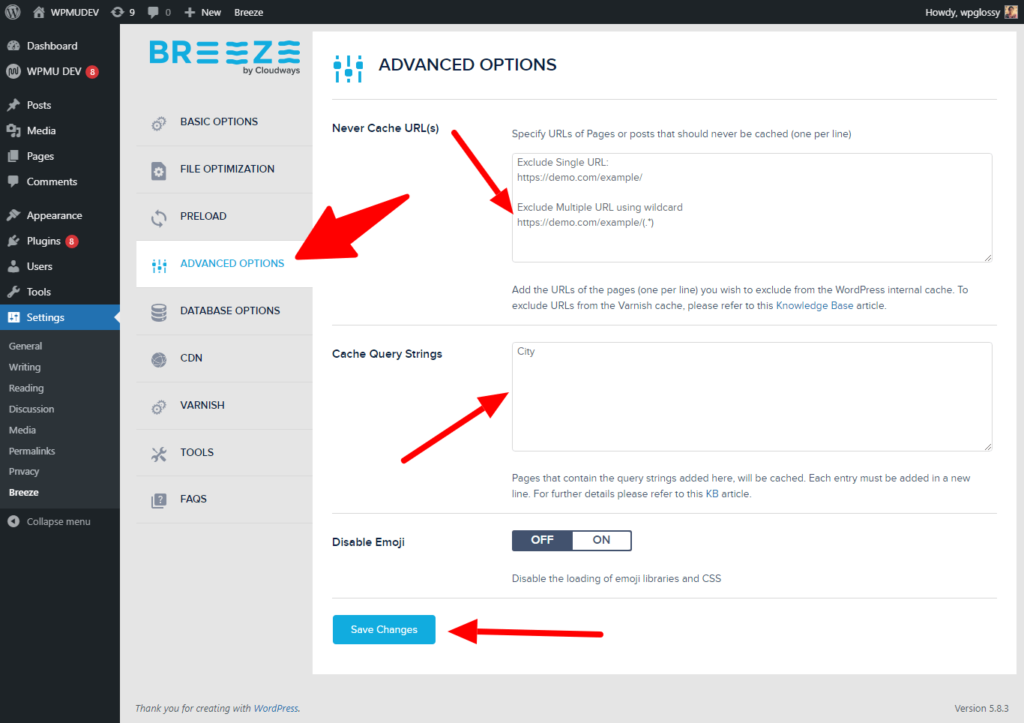
另一个提高数据传输速度和网站加载时间的好方法是使用 Gzip 压缩。 压缩您的代码库和媒体文件可以使 HTTP 请求更快、更高效。 要在 Breeze 缓存中启用 Gzip 压缩,请转到BASIC OPTIONS并选中Gzip Compression旁边的框。

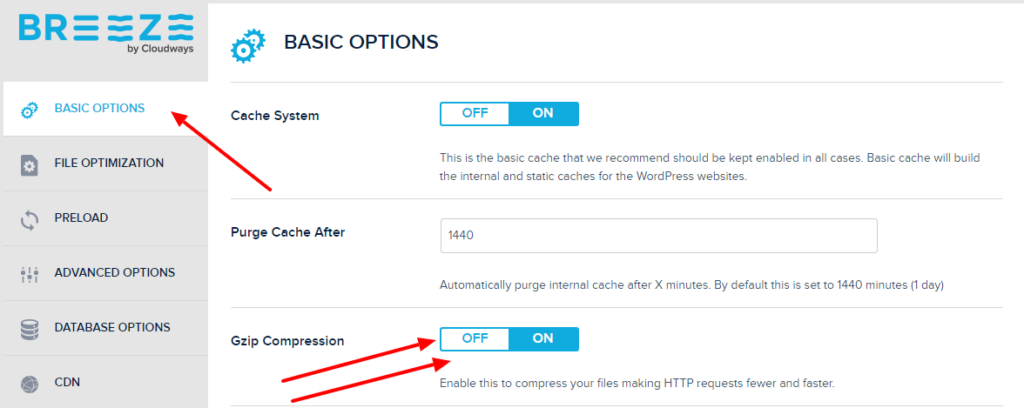
此外,在“文件优化”部分,您还可以获得两个可用于优化站点性能的设置。 首先,使用将 JS 文件移动到页脚选项,您可以将 JS 文件从页眉移动到页脚部分以缩短加载时间。 您还可以选择在使用延迟加载的 JS 文件加载页面后执行特定的 JS 文件。
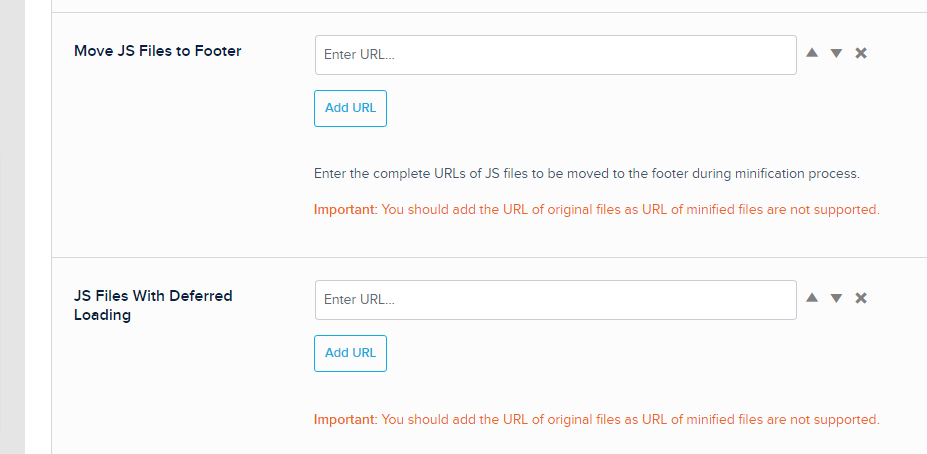
微风缓存——内部和清漆
现在是 Breeze 插件的主要功能,即缓存。 在设置的基本选项部分,您可以启用缓存系统选项来为您的网站构建内部和静态缓存。

在此之下,您将获得在特定时间间隔后自动删除/清除缓存内容的选项。 您还可以通过启用菜单末尾的可用选项来启用浏览器缓存。
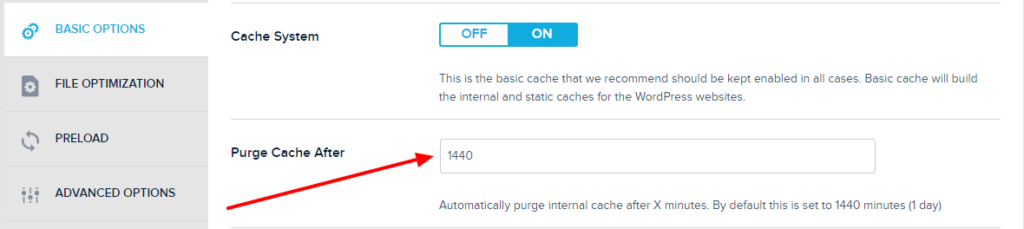
激活预加载功能也将提高您网站的速度。 为获得最佳性能,请优化仅包含字体的 URL。 转到 Preload 选项并在 Preload Webfont 部分添加您的 URL。
此外,您可以借助 Breeze 缓存插件轻松优化您的网站 url。 当您启用预加载链接时,它会在悬停时创建任何链接的缓存。 这将使页面加载更快。
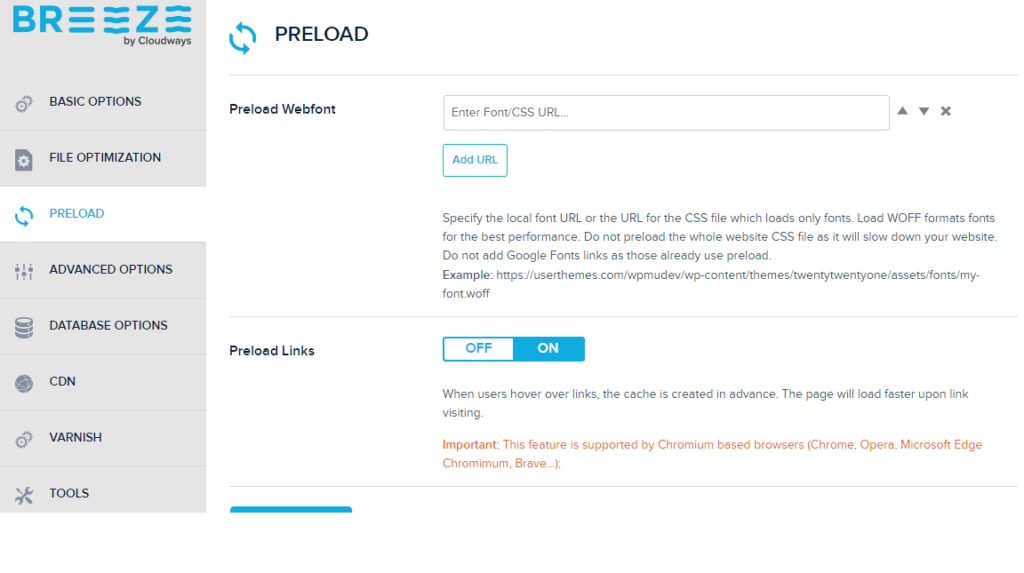
要记住的另一件事是,您需要安装 Varnish 缓存才能充分利用 Breeze。 如果您的网站托管在 Cloudways 上,这不是问题,因为 Varnish 预装了 Cloudways 服务器。 如果您不是 Cloudways 用户,则需要安装 Varnish 缓存并将服务器的正确 IP 放置在设置的 VARNISH 部分(对于 Cloudways 用户,默认情况下会给出 IP)。
对于 Varnish 缓存,您还可以启用Auto Purge Varnish选项以在特定时间间隔后清除缓存,或者您可以通过单击Purge Varnish 缓存部分旁边的 Purge选项手动执行此操作。
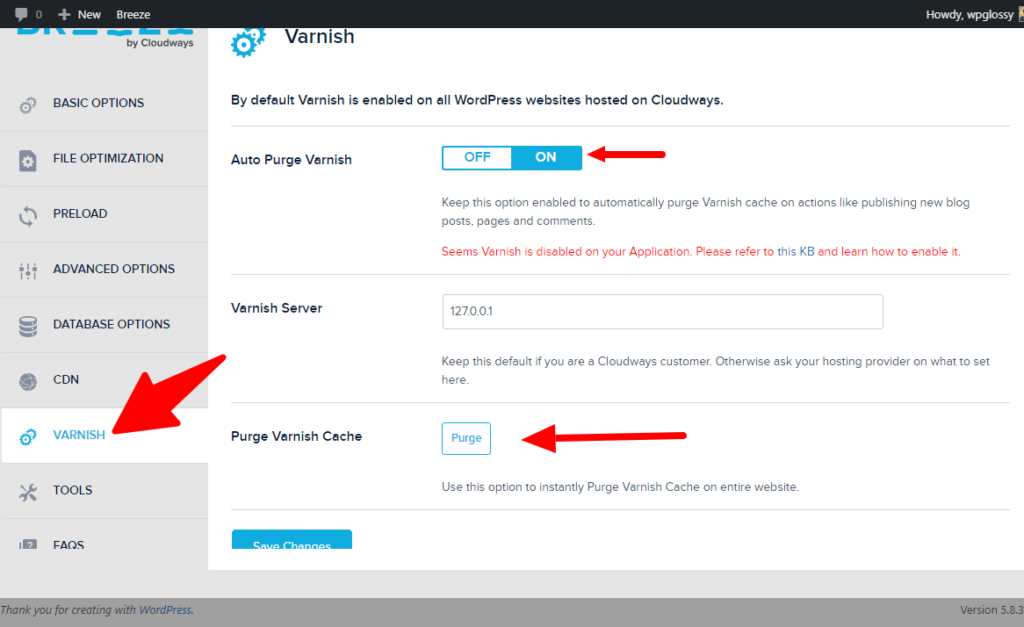
在高级部分,您还可以选择标记不需要缓存的页面。 可以通过在从不缓存这些 URL部分中提供页面的相应 URL 来访问此功能。
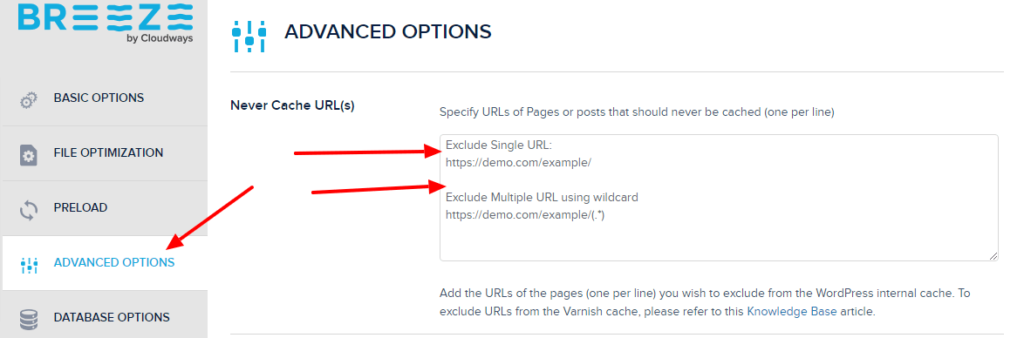
CDN 与 Breeze 的集成:
Breeze 缓存使用 CDN 来提高具有多个媒体文件的重型网站的速度。 只需几分钟即可完成与缓存插件的 CDN 集成。
访问设置的 CDN 部分,在顶部,您将看到激活 CDN 的选项。 之后,您将遇到CDN CNAME部分,您必须在其中输入 CDN 提供商提供的主机名 URL。
输入 URL 的格式已在下面的框中说明。 例如,如果您的网站包含 HTTP 和 HTTPS 内容的组合,您需要在 URL 前面加上“//”(如//cdn.mysite.com )
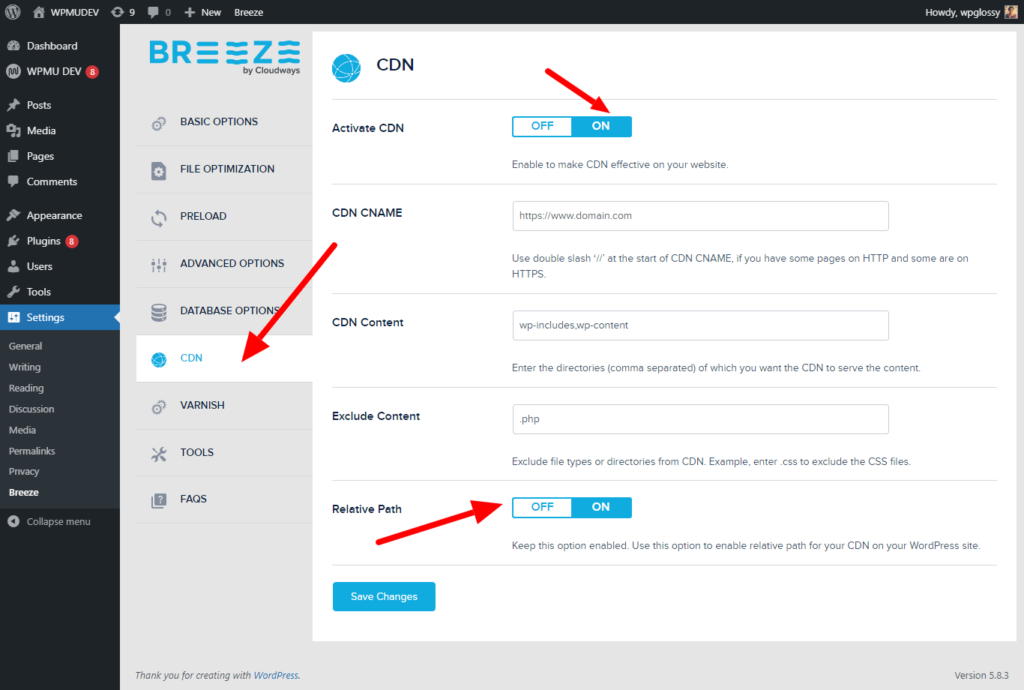
在其下方,在 CDN 内容部分,您可以选择要服务的 CDN 的特定目录,并且您可以在排除内容部分中排除具有特定扩展名的文件。 然后您将看到应该启用的相对路径选项。
您需要记住的是,Breeze 仅支持Pull CDN服务,如 CloudwaysCDN、Amazon CloudFront、StackPath 等。
使用 Breeze 优化您的数据库:
干净简洁的数据库有利于减少查询处理时间。 在设置的DATABASE部分中,Breeze 提供了优化 WordPress 数据库以使其看起来更干净的选项。
您将看到删除自动起草的内容、发布修订、删除的内容、不必要的评论、引用和 pingback 以及临时选项以使您的数据库更加优化的选项。
您可以一键优化您的数据库:选中 clean all 选项,然后单击 Clean now。
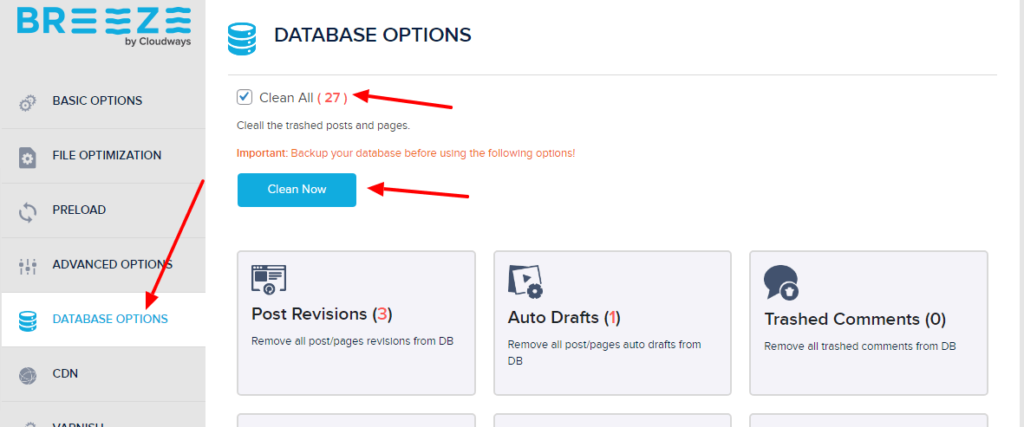
要手动清理数据库,请选择要清理的所有选项,然后单击优化。
我选择了以下选项:发布修订、自动草稿、已删除的评论
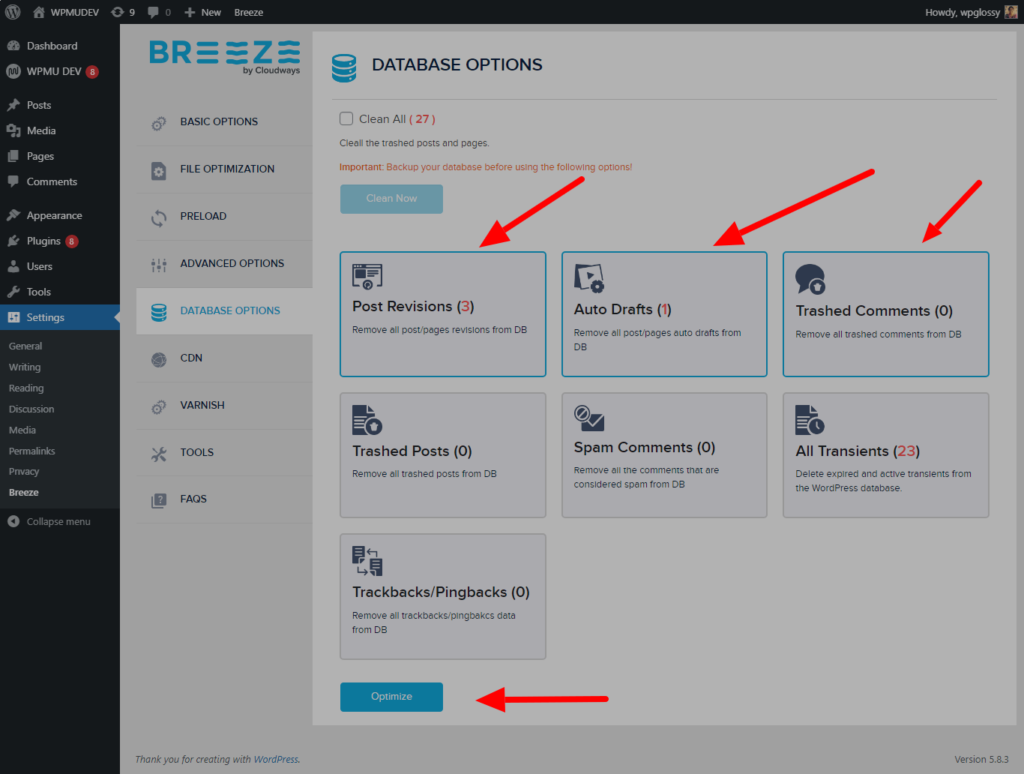
包起来
我已经解释了如何配置 Breeze Cache 插件; 希望此内容可以帮助您了解其可以使您的网站加载速度超快的卓越品质。
这个 WordPress 插件最近更新了设置中的简单开/关按钮,您可以在上面的屏幕截图中看到它们。
那么,您是否清楚 Breeze 插件的功能和设置选择? 您在您的网站上安装了哪个缓存插件? 您想使用 Cloudways 的这个缓存插件吗?
